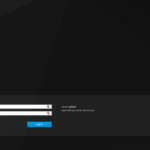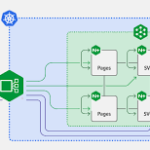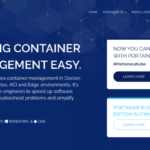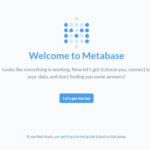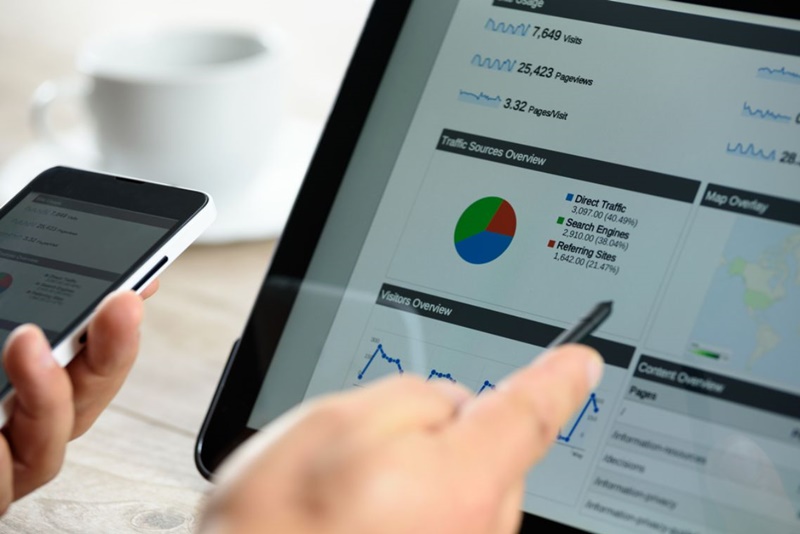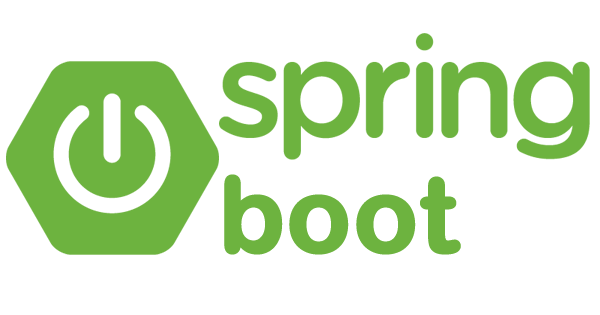Integrar o Google Analytics no WordPress pode ser bastante vantajoso para o seu negócio, pois permite que tenha acesso a relatórios e indicadores de resultados que podem melhorar ainda mais a sua gestão. Saiba mais sobre essa relação acessando o texto a seguir! Boa leitura!
Integrar o Google Analytics no WordPress pode ser bastante vantajoso para o seu negócio, pois permite que tenha acesso a relatórios e indicadores de resultados que podem melhorar ainda mais a sua gestão. Saiba mais sobre essa relação acessando o texto a seguir! Boa leitura!
Quem tem um site sabe da importância de sempre monitorar o desempenho do mesmo. E essa análise só é possível por meio do Google Analytics. Mas o que torna isso tão importante? Como fazer essa instalação dessa melhor forma?
O que é o Google Analytics?
Google Analytics é uma ferramenta que possibilita analisar e compreender as principais métricas relacionadas ao site. Quando falamos em WordPress, isso pode ser feito através da instalação do plugin. São ferramentas que são capazes de modificar funcionalidades em um site.
Existem outras ferramentas conhecidas no mercado que realizam essa função de analisar as métricas. Porém, a mais confiável e gratuita é o Google Analytics. Para conseguir isso, você deve ter um site com domínio próprio. E possui diversas vantagens para o site.
A importância do Google Analytics para o WordPress
Como já destacamos anteriormente, por meio do Google Analytics é possível compreender o que está acontecendo no seu site. Você pode entender:
*Quantas visitas foram feitas;
*Quantas visualizações;
*Tempo de permanência em cada página;
*Páginas mais acessadas;
*Origem do acesso.
Essas são as principais métricas que devem ser observadas quando temos o Google Analytics no WordPress. E para fazer essa integração é super rápido e fácil. Mas é um processo que exige muita atenção em cada etapa do processo.
Leia também:
- Aprendizado contínuo: uma mentalidade necessária para a carreira do futuro
- 4 dicas de personal branding e storytelling para conquistar a vaga que você quer
- Rede de contatos: 30 estratégias para ampliar a sua
- Aprenda como desenvolver com IONIC
- Atualizações disponíveis para o docker
- Snappydroid
Como fazer a integração entre Google Analytics com o WordPress?
1ª No WordPress, vá no painel de administrador e clique em “Plugins”. Selecione a opção “Adicionar Novo” e procure por Google Analytics para WP. Clique em “Instalar Agora”. Assim que terminar, clique em “Ativar”.
2ª Um novo menu será adicionado com o nome de “Analytics”. Clique nisso e você verá uma tela. Clique em “Autorize o Plugin” e em seguida, “Obter Código de Acesso”.
3ª Uma nova aba será aberta, solicitando a autenticação da conta. Por meio do seu login é possível fazer esse acesso. Em seguida, um código será enviado. Copie o mesmo e cole na aba anterior e em seguida vá em “Salvar Código de Acesso”. Caso tudo seja feito de forma correta, uma tela indicando “plugin autorizado com sucesso” será aberta.
4ª Selecione o seu site e clique em “Travar Seleção”. Uma tela irá se abrir, com indicações de configurações gerais e autorização do Plugin. Pronto, o Google Analytics já está instalado.
Caso você queira acessar as informações, é só acessar no painel o plugin Analytics. As informações só serão captadas a partir do momento da instalação do plugin. Além disso, você deve ficar atento com isso. É necessário atualizar essa ferramenta com constância. Assim, todos os recursos apresentados na atualização poderão ser usados no site do WordPress.
Se teve algum problema ao longo do caminho, vale a pena realizar o processo novamente. Caso esse impedimento continue, procure um profissional para te auxiliar nisso. O importante é que você deve fazer essa integração do Google Analytics e WordPress. Isso pode proporcionar uma ótima maneira de alavancar o seu negócio.
Sempre avalie as métricas e ao mesmo tempo use isso a favor da sua empresa. Assim é possível compreender o que acontece com o seu site, como atingir o público-alvo e como agregar valor às suas estratégias de vendas.
Leia também:
- Aprendizado contínuo: uma mentalidade necessária para a carreira do futuro
- 4 dicas de personal branding e storytelling para conquistar a vaga que você quer
- Rede de contatos: 30 estratégias para ampliar a sua
- Aprenda como desenvolver com IONIC
- Atualizações disponíveis para o docker
- Snappydroid
Este artigo foi escrito pelo Sinesio Bittencourt, Technology Evangelist da HostGator.